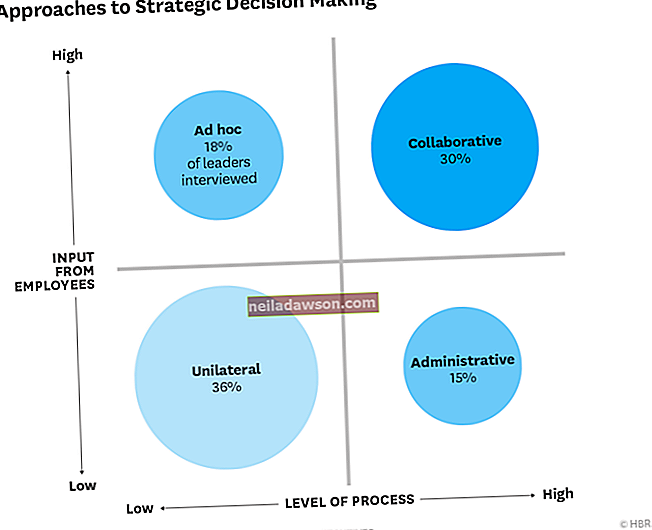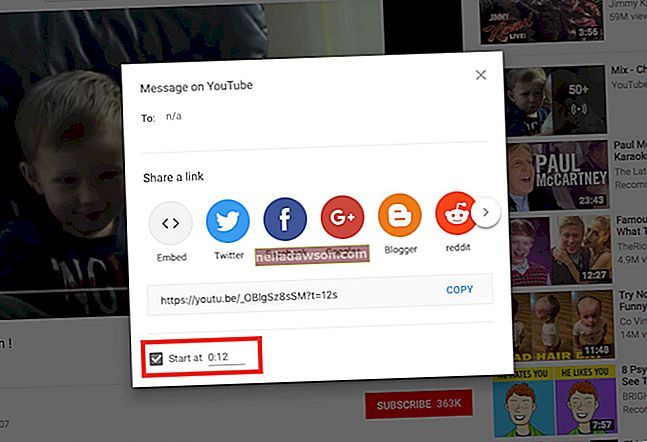Tātad jūsu klēpjdators ir palēninājies, un jūs nezināt, ko darīt ar to. Varbūt esat tikko instalējis pārāk daudz programmu, vai varbūt kāda ļaunprātīga programmatūra inficē jūsu sistēmu. Vai varbūt jūsu sistēmas reģistrs ir tikko pieaudzis. Neatkarīgi no iemesla, jūsu klēpjdators ir kļuvis gauss, un jūs vēlaties, lai tas atgrieztos sākotnējā veiktspējas līmenī.
Pilnībā pārformatējot klēpjdatoru, jūs varat sākt darbu pilnā ātrumā. Tas ietaupa jūsu klēpjdatoru un ļauj darboties tāpat kā tad, kad to pirmo reizi iegādājāties. Jums tomēr jābūt piesardzīgam, jo šādam pakāpju formātam ir jāveic daudz darbību. Jūs varat zaudēt datus vai nespēt atgūt operētājsistēmu, ja nokavējat pat vienu būtisku soli. Vispirms pārliecinieties, vai jums ir visa nepieciešamā programmatūra, lai atjaunotu datoru, un pēc tam izmantojiet Windows operētājsistēmas instalācijas disku vai atkopšanas disku, lai formatētu cieto disku un vēlreiz instalētu sistēmu Windows.
Windows produkta atslēga
Pirms formatējat datoru, pārliecinieties, vai datorā ir instalēta Windows operētājsistēmas produkta atslēga. Ja Windows tika iepriekš instalēts, kad iegādājāties klēpjdatoru, produkta atslēga atradīsies uz uzlīmes klēpjdatora apakšdaļā.
Spēja pārinstalēt Windows
Pārliecinieties, vai esat spējīgs pārinstalēt Windows. Lai sāktu ar to, klēpjdatorā jābūt vai nu atkopšanas diskam, vai arī Windows instalācijas diskam. Ja klēpjdatoram nav fiziska diska, visticamāk, visi nepieciešamie faili atrodas slēptā atkopšanas nodalījumā cietajā diskā. Sākot datoru, jums ir jāapstiprina šī nodalījuma esamība, izmantojot īsinājumtaustiņu. Īsinājumtaustiņš parasti tiek parādīts sākuma ekrānā, un parasti tas ir F8 vai F10. Datoram arī jāspēj ierakstīt sistēmas failus uz tukša diska, piemēram, DVD.
Var pārinstalēt programmas
Pēc tam jums jāpārbauda, vai jums ir visi draiveru diski un programmatūra, lai pārinstalētu aparatūras ierīču draiverus un programmas. Ja dažas no jūsu programmām ir iegūtas no interneta, lejupielādējiet to instalācijas failus un saglabājiet tos zibatmiņā vai citā atmiņas ierīcē.
Dublējiet savus datus
Jums ir jādublē visi cietajā diskā esošie dati. Ir daudz bezmaksas programmu, kas ļauj to izdarīt, kā arī dažas maksas programmas. Ja jums nav pietiekami liela ārējā cietā diska, lai glabātu visus dublētos datus, varat tos dublēt mākoņa kontā, piemēram, Google diskā, vai dublēt tikai svarīgos failus. Centieties neaizmirst neko svarīgu, jo formatējot klēpjdatoru, tiks noņemti visi dati no cietā diska.
Formatējiet savu klēpjdatoru un pārinstalējiet Windows
Tagad varat ievietot Windows instalācijas disku vai izmantot atkopšanas disku. Ja izmantojat atkopšanas nodalījumu, restartējiet klēpjdatoru un nekavējoties nospiediet īsinājumtaustiņu, kas tiek parādīts ekrānā. Viss, kas jums jādara tagad, ir izpildīt ekrānā redzamos norādījumus un veikt pilnīgu sistēmas atkopšanu vai instalēt Windows. Jūsu klēpjdators tiks atjaunots sākotnējā stāvoklī.